Si vous souhaitez interrompre votre plan WordPress.com ou tout autre achat, suivez les étapes de ce guide. Pour les annulations de domaine, consultez Annuler et se faire rembourser un domaine.
Dans ce guide
Pour annuler le plan, une adresse e-mail, un module WordPress.com de votre site Web ou tout autre achat :
- Cliquez sur l’icône de votre profil en haut de votre tableau de bord WordPress.com :

- Sur le côté gauche, sélectionnez l’option de menu Achats :
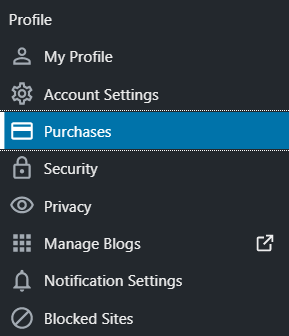
- Dans la section Achats, vous trouverez une liste de tous vos abonnements actifs sur WordPress.com. Cliquez sur l’achat à annuler.
- Faites défiler l’écran vers le bas et cliquez sur le bouton Annuler le plan/l’adresse e-mail/le module.

- Si vous avez droit à un remboursement, l’écran suivant affiche son montant. Continuez pour confirmer l’annulation, supprimer immédiatement l’achat et traiter votre remboursement. Les informations sur la politique de remboursement sont disponibles ici.
- Si votre abonnement n’est pas éligible à un remboursement lorsque vous l’annulez, l’abonnement restera actif jusqu’à sa date d’expiration et vous ne serez plus facturé. Vous pouvez supprimer l’achat immédiatement.
- Lorsque vous y êtes invité, cliquez sur le bouton Annuler et remplissez le court sondage pour confirmer l’annulation.

Une fois votre plan supprimé ou expiré, vous repassez à un site gratuit et avec une URL .wordpress.com. Le contenu de votre site Web ne sera pas supprimé, il sera conservé dans la version gratuite. Vous pouvez décider de définir le site comme privé si vous pensez vouloir accéder à nouveau à son contenu à l’avenir ou supprimer complètement le site pour le supprimer définitivement.
Si vous avez mis en ligne du contenu audio ou vidéo sur votre site et passez à un plan qui ne prend pas en charge le contenu audio ou vidéo, les fichiers mis en ligne ne seront pas supprimés de votre site. Ils resteront intégrés dans l’ensemble de vos pages ou articles existants. Cependant, vous ne pourrez pas mettre en ligne de nouveaux fichiers audio ou vidéo à moins de passer à un plan éligible.
Si la rétrogradation de votre site entraîne un dépassement de l’espace de stockage disponible sur ce plan, aucun média (c.-à-d. images, fichiers audio, vidéos) ne sera supprimé. Cependant, vous ne pourrez pas mettre en ligne de nouveaux médias tant que vous n’aurez pas libéré d’espace ou mis à niveau le plan de votre site.
Si vous annulez un plan en suivant les étapes ci-dessus, votre plan restera actif jusqu’à sa date d’expiration. Le renouvellement automatique est désactivé, et vous ne serez plus facturé.
Si vous préférez supprimer le plan immédiatement, répétez les étapes ci-dessus, le bouton « Annuler le plan » sera remplacé par un bouton « Supprimer le plan ». Choisissez cette option pour supprimer votre achat instantanément, au lieu de le laisser expirer à la date d’expiration.
Quelques étapes supplémentaires sont requises lors de la suppression d’un plan sur un site où des extensions sont installées. Les sites compatibles avec les extensions se trouvent sur des serveurs spéciaux qui prennent en charge le code personnalisé des extensions et autres fonctionnalités de votre plan.
L’annulation implique le retour du site sur notre environnement de serveur standard. En conséquence :
- Les extensions et le contenu créé avec celles-ci seront supprimés du site.
- Les thèmes tiers de la communauté seront supprimés.
- Tout code personnalisé que vous utilisez sera supprimé du site s’il n’est pas pris en charge sur un plan de niveau inférieur.
- Votre site retrouvera l’apparence qu’il avait avant l’installation de la première extension, du premier thème ou code personnalisé, mais nous conserverons vos articles, pages et fichiers média.
- Le site sera rendu privé afin que vous puissiez en vérifier le contenu avant de le rendre public dans le cadre du nouveau plan.
Vous serez invité à télécharger une sauvegarde de votre site avant la suppression du plan.

Après avoir cliqué sur le bouton Supprimer le plan s’enclenchera un processus automatique de rapatriement du site dans l’environnement de serveur standard. Selon la taille du site, cela pourra prendre entre 10 minutes et quelques heures. Vous recevrez un e-mail une fois l’opération terminée.